Pro sdílení video obsahu online se používají formáty souborů OGV i WMV. WMV je však na hraně, pokud jde o kompatibilitu, protože obsahuje kodeky použitelné pro různá zařízení, zejména od společnosti Microsoft. Převod souborů OGV na soubory WMV bude tedy skvělým nápadem, pokud si chcete soubory na svém zařízení užít, protože k provedení tohoto úkolu můžete použít různé nástroje. Ale prostřednictvím tohoto příspěvku vám ukážeme komplexní pokyny, jak to udělat.
Jedním z populárních nástrojů pro převod OGV na WMV je FFmpeg; jak budete číst tento příspěvek, naučíte se tento nástroj používat. Ale kromě toho vám přineseme speciální software, který vám poskytne vzrušující zážitek. Takže se připravte a buďte připraveni být ohromeni.
Část 1. Nejlepší způsob, jak vzrušivě převést soubory OGV na soubory WMV
Jak již bylo zmíněno, přinášíme vám nejvzrušivější, ale nejvýkonnější způsob převést OGV na WMV, a to je prostřednictvím AVAide Video konvertor. Kromě toho vám tento fantastický software může poskytnout dokonalé výstupy připravené ke sdílení online. Kromě toho nabízí četné editační nástroje, které mohou vylepšit vaše videa zvýšením rozlišení, optimalizací jasu, odstraněním šumu a omezením chvění vašich videí.
Navíc vás nebude unavovat čekání na dokončení procesu převodu, protože to kvůli rychlosti zrychlení zabere jen minutu vašeho času. Další dobrá věc na AVAide Video konvertor spočívá v tom, že můžete svůj vstupní soubor převést do bezpočtu výstupních zařízení a formátů. Podívejte se na další podrobnosti níže, abyste viděli více z jeho přednosti.
- Čekají na vás skvělé funkce a nástroje!
- Podporuje širokou škálu video a audio formátů, a to i těch nepopulárních.
- Podporuje nejpoužívanější OS, jako jsou Windows, Mac a Linux.
- Převádějte soubory jako export pomocí jednoduchého rozhraní.
Funkce:
◆ Sada nástrojů který má: Kompresor, Enhancer, Trimmer, Merger, Reverser, Rotator, Media Metadata Editor, 3D Maker, Volume Booster, Audio Syncer a GIF Maker.
◆ Movie Maker s různými tématy
◆ DVD Ripper který podporuje řadu výstupů.
◆ Video Collage Maker s mnoha filtry a šablonami.
◆ Plánovač úkolů po dokončení úkolu vypne vaše zařízení, uspí zařízení, ukončí program nebo pípne.
◆ Hardwarová akcelerace
◆ Ultrarychlá konverze
- Kromě převodu OGV na WMV vám poskytne vzrušující zážitek z úpravy videa.
- Nebudete muset sledovat a čekat, až proces převodu skončí.
- Nebude vás to rušit kvůli aktualizacím.
- Musíte si ji stáhnout, ale nezabere to dostatek místa na vašem zařízení.
Jak převést OGV do WMV pomocí AVAide Video Converter
Krok 1Nainstalujte nástroj
Nejprve si stáhněte a nainstalujte nástroj do svého zařízení. Chcete-li začít, klikněte na tlačítko stahování, jakmile se dostanete na oficiální web softwaru.
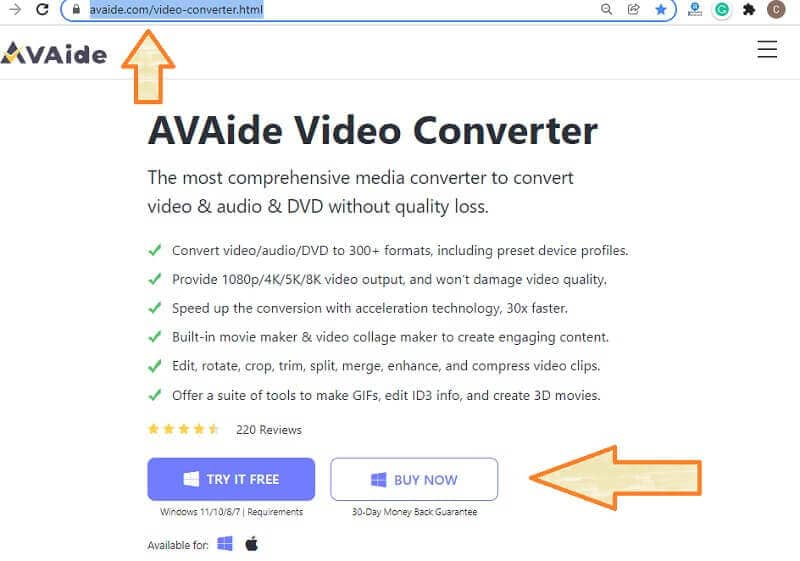
Krok 2Přidejte soubory OGV
Spusťte převodník OGV na WMV a začněte nahrávat soubory OGV. Klepněte na Přidat soubory tlačítko pro přidání jednotlivých souborů nebo dokonce složky. Soubory můžete také přetáhnout do středu rozhraní.
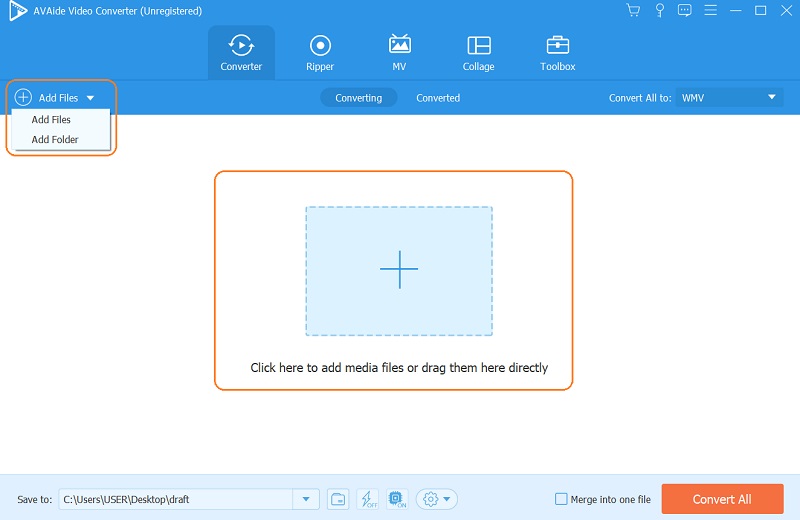
Krok 3Nakonfigurujte soubory na WMV
Přepněte na Šipka záložka vedle Převést vše na. Vyberte WMV ze seznamu formátů videa ve vyskakovacím okně a poté vyberte preferovanou kvalitu videa.
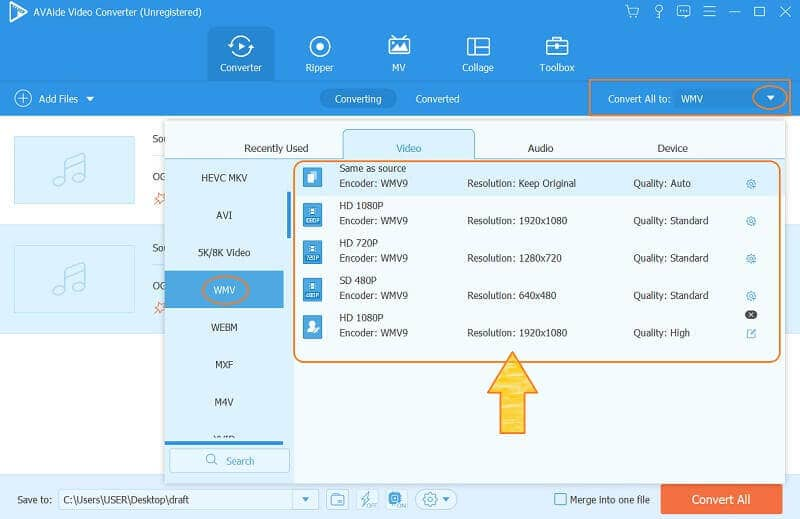
Krok 4Převeďte soubory nyní
Po přizpůsobení souborů WMV můžete nyní kliknout na Převést vše tlačítko umístěné v pravém dolním rohu rozhraní. Můžete si vybrat, zda počkat na rychlý proces převodu OGV na WMV, nebo jej nastavit v plánovači úloh.
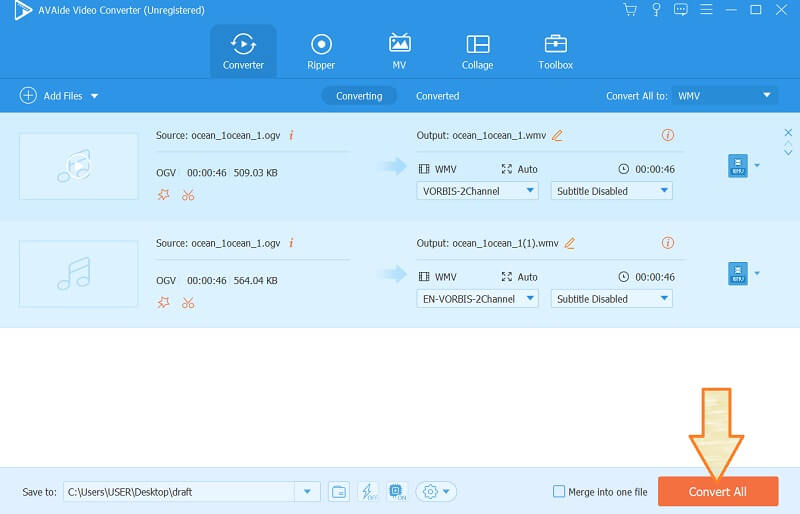
Poznámka: Po procesu převodu můžete dokončené soubory sdílet online na adrese Převedeno vidět výstupy. Poté klikněte na Podíl ikonu, abyste mohli sdílet výsledky na platformě sociálních médií, která je tam k dispozici.
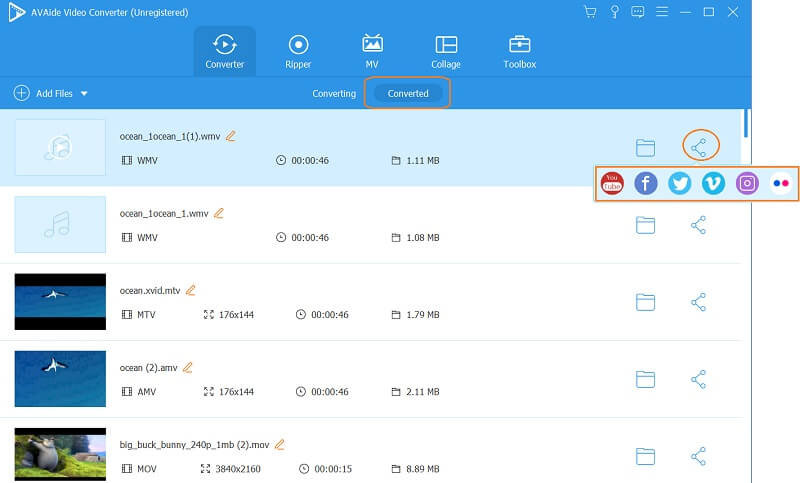
Část 2. Jak převést OGV do WMV pomocí FFmpeg
FFmpeg je software, který bude vyžadovat, abyste měli technické znalosti. Je to proto, že tento nástroj má proceduru příkazové báze, která začátečníky mystifikuje. Tento software je však dodnes jedním z nejspolehlivějších a nejefektivnějších nástrojů a převod OGV na WMV použití FFmpeg vám poskytne vynikající výstup. Níže uvedené zjednodušené kroky vám proto poskytnou představu o tom, jak to funguje.
Krok 1Otevřete nástroj a začněte psát ffmpega klikněte na tlačítko enter.
Krok 2Poté zadejte název uloženého souboru OGV. Všimněte si, že při provádění tohoto kroku musíte použít CD příkaz. Poté zadejte cesta k souboru a klikněte na enter.
Krok 3Nakonec napište ffmpeg - vstup. ogv na výstup.wmv, poté zadejte. Po proceduře příkazu můžete zkontrolovat úložiště souborů a zkontrolovat nový soubor.
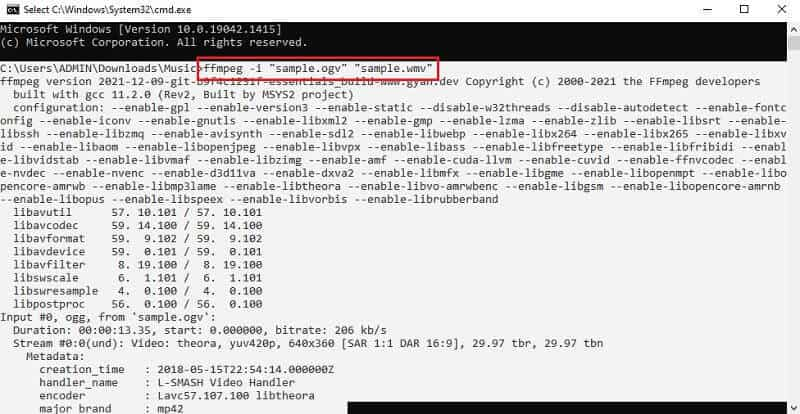
Část 3. Jak převést OGV do WMV online zdarma
Pokud chcete online převodník OGV na WMV, použijte Convertio. Tento online nástroj sbližuje různé kategorie, včetně prezentace, zvuku, archivu, elektronické knihy a písma. Navíc má rozsáhlou podporu pro různé formáty videa, díky čemuž je ještě spolehlivější a flexibilnější. Jak to funguje? Podívejte se na kroky, jak převést soubory OGV na WMV níže.
Krok 1Okamžitě nahrajte soubor OGV, když kliknete na Vyberte Soubory.
Krok 2Dále musíte soubor nastavit na WMV kliknutím na Šipka vedle nahraného souboru OGV.
Krok 3Spusťte proces převodu stisknutím tlačítka Konvertovat knoflík. Stáhněte si převedený soubor po procesu převodu.
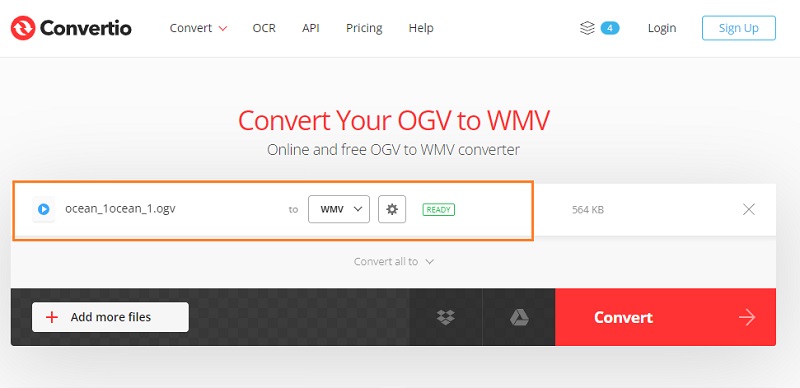
Část 4. Jaké jsou formáty OGV a WMV?
Stále nejste přesvědčeni, proč potřebujete převést OGV na WMV? Podívejte se prosím na stručné popisy těchto dvou níže.
Co je OGV?
OGV je souborový kontejner vytvořený Xiph.Org, který používá formát OGG. Navíc má různé typy kodeků v rámci ztrátové komprese. Jak již bylo zmíněno dříve, tento formát souboru se používá k ukládání a přehrávání video streamů online pomocí HTML5, ale na rozdíl od WMV má OGV těsnější kompatibilitu s přehrávači médií.
Co je WMV?
Na druhé straně mince, WMV, což znamená Windows Media Video, je formát souboru, který vlastní Microsoft. To tedy neznamená, že nemůžete přehrávat soubory WMV na Macu, protože pokud máte kromě QuickTime přehrávače médií, umožní vám to přehrát. Proto, převod OGV na WMV bude to pro vás stále výhodná situace. Koneckonců, WMV má vynikající kvalitu a totéž s OGV je také nejlepší pro ukládání videí online.
Část 5. Často kladené otázky O převodu OGV na WMV
Je soubor OGV bezpečný?
Bezpečnost každého souboru závisí na zdroji. Pokud stahujete soubory online, nezapomeňte je nejprve naskenovat.
Jaký multimediální přehrávač podporuje WMV na Macu?
Přehrávače médií třetích stran mohou podporovat WMV na vašem Macu a dokonalým příkladem by byl VLC.
Která má větší velikost? OGV nebo WMV?
Soubory OGV jsou menší než WMV, zejména při sdílení online. Ve skutečnosti byly zmenšeny, aby byl přenos dat na internet snazší kvůli jejich velikosti.
Tento cenný článek můžete najít v každé konverzi videa, kterou provedete za účelem ukončení tohoto příspěvku. Používejte prezentované nástroje v závislosti na svých dovednostech a zejména používejte AVAide Video konvertor vylepšit je.
Vaše kompletní sada nástrojů pro video, která podporuje více než 350 formátů pro převod v bezztrátové kvalitě.



 Bezpečné stahování
Bezpečné stahování


